担当者のGoogleChatへ通知する
目次
GoogleChatへの通知方法
無料版GoogleChatをご利用のお客様へ
GoogleChatへの通知設定にスペース(チャットルーム)のWebhookが必要です。
無料版のGoogleChatはWebhookの取得が出来ない仕様となっております。その場合ラクネコへ通知設定が行えませんので、ご注意ください。
WebhookURL取得手順(初めてWebhookURLを取得する場合)
-
1.GoogleChatへの通知方法について
Google Chatへログインをします。
【サイトURL】https://chat.google.com/
通知用のスペースを作成します。
※既存のスペースを通知対象にする場合は、手順2からご確認ください。
-
2-2. Webhookの作成を行います
アプリ統合画面が表示されますので、「+Webhookを追加」をクリックします。
着信Webhook画面に「通知名(Webhook名)」を入力し保存をクリックします。
-
4. アカウント設定への連携をします
ラクネコ管理画面のアカウント設定画面を開きます。
GoogleChat欄に取得したWebhookURLを貼り付けます。
「未連携」をクリックし「連携中」にします。
GoogleChatの連携設定について
上記、連携操作だけでは、対応可否ボタン、再通知のご利用ができません。
対応可否ボタン、再通知をご利用するにはBotの追加が必要です。
以下Botの追加手順の操作もお願いします。
Botの作成手順
-
1-2. Botの追加を行います
アプリの追加画面が表示されますので、「AI Force Reception」と検索し表示されたBotを選択して追加します。
Botを追加することでGoogleChatへの通知に対して簡易的な返信(対応可否)、再通知のご利用が可能になります。
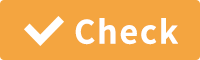
Botを追加しない場合、以下機能が利用できません。
・「対応します」「他の人に対応を依頼」のボタン表示
・再通知
-
2. Botからの通知に「対応します」「他の人に対応を依頼」が表示されますチャットルームに届いた来客通知を確認すると、「対応します」「他の人に対応を依頼」のボタンが表示され、それぞれのボタンを押下すると下記メッセージが送信されます。
「対応します」:「〇〇が対応します。」とメッセージが送信されます。
「他の人に対応を依頼」:「取り込み中のため、どなたか対応お願いいします。by〇〇」とメッセージが送信されます。
メンションの設定手順
- ウェブマニュアル
- 受付完了通知の設定
- 受付された担当者へ直接通知
- 担当者のGoogleChatへ通知する
